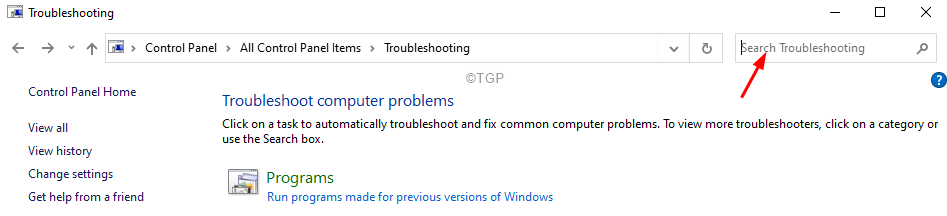- Windows 11 uzdevumjoslai jāparādās vairākos monitoros vienlaikus, taču šī funkcija nedarbojas visiem.
- Microsoft apsolīja šo problēmu novērst gaidāmajā versijā, tāpēc mums vienkārši jābūt pacietīgiem.
- Mēģiniet aktivizēt vairāku monitoru uzdevumjoslu izvēlnē Personalizācija, kā norādīts mūsu rokasgrāmatā.
- Mums ir arī šīs problēmas risinājums, mainot galveno monitoru.

XINSTALĒT, NOklikšķinot uz LEJUPIELĀDES FAILA
Šī programmatūra novērsīs izplatītas datora kļūdas, pasargās jūs no failu zudumiem, ļaunprātīgas programmatūras, aparatūras kļūmēm un optimizēs datoru maksimālai veiktspējai. Novērsiet datora problēmas un noņemiet vīrusus tūlīt, veicot 3 vienkāršas darbības:
- Lejupielādējiet Restoro datora labošanas rīku kas nāk ar patentētām tehnoloģijām (patents ir pieejams šeit).
- Klikšķis Sākt skenēšanu lai atrastu Windows problēmas, kas varētu izraisīt datora problēmas.
- Klikšķis Remontēt visu lai novērstu problēmas, kas ietekmē datora drošību un veiktspēju
- Restoro ir lejupielādējis 0 lasītāji šomēnes.
Jaunā uzdevumjosla operētājsistēmā Windows 11 noteikti ir ļoti jauks šīs Microsoft OS līdzeklis.
Tomēr daži lietotāji sūdzas ka uzdevumjosla nedarbojas kā paredzēts vairākos monitoros:
Windows 11 vairāku monitoru uzdevumjosla nedarbojas pareizi. Uzdevumjosla ir redzama sekundārajos monitoros, taču šķiet, ka tai ir maz funkcionalitātes vai tā ir salauzts. Tas tika pārbaudīts vairākās sistēmās.
Ja lieto: Ja izmantojat vairākus displejus, rādīt manas uzdevumjoslas lietotnes neietekmē nevienu iestatījumu.
Vairāk nekā citi signalizēja Reddit ka Taskar nemaz neparādās viņu otrajā monitorā:
Mana otrā monitora uzdevumjosla ir tukša. Mēģināju samazināt DPi uz 100%, relogging, restart. Nekas nepalīdzēja.
Faktiski Microsoft jau paziņoja, ka viņi ir informēti par šo problēmu un sola to atrisināt gaidāmajā versijā.
Tāpēc šobrīd šim jautājumam nav īsta risinājuma. Tomēr mums ir risinājums, kas varētu jums palīdzēt, tāpēc lasiet vairāk tālāk.
Kā parādīt uzdevumjoslu vairākos monitoros?
- Ar peles labo pogu noklikšķiniet uz tukšas vietas uz darbvirsmas un atlasiet Personalizējiet.

- Tagad noklikšķiniet uz Uzdevumjosla opciju no kreisās izvēlnes.
- Labajā rūtī ritiniet, līdz atrodat Vairākas displeja opcijas. Rādīt uzdevumjoslu visos displejos būtu jāpagriež IESL ja jums ir vairāki displeji, bet, ja tā nav, dariet to pats.
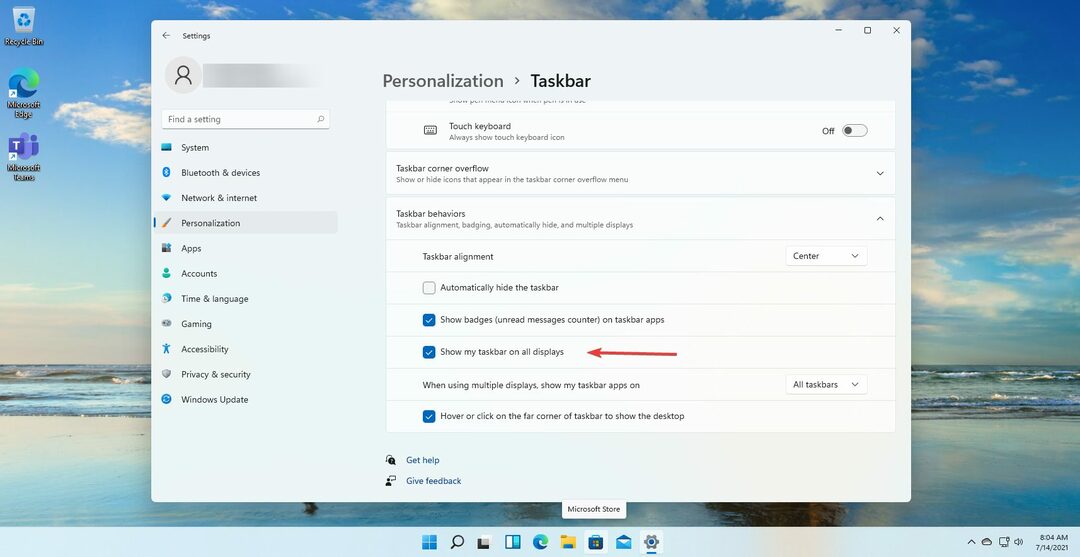
- Tāpat atlasiet Rādīt pogas visās uzdevumjoslās no nolaižamās izvēlnes tieši zemāk.
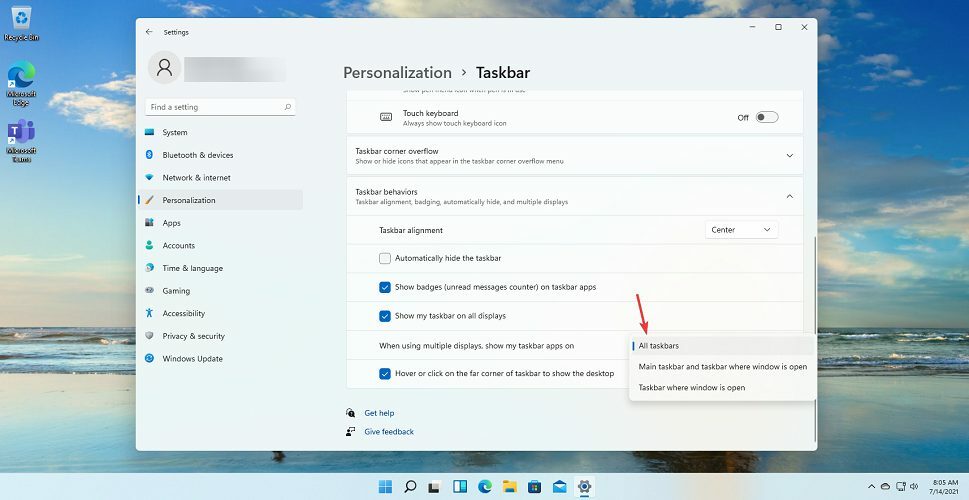
Kā noņemt uzdevumjoslu no diviem monitoriem? Jums nav iespējas noņemt uzdevumjoslu tikai noteiktiem monitoriem.
Tomēr varat atgriezties pie tā rādīšanas visos monitoros, veicot tās pašas darbības un noņemot atzīmi Rādīt uzdevumjoslu visos displejos.
Esam arī saskārušies ar jautājumu par to, kā varat paplašināt uzdevumjoslu 3 monitoros. Mūsu risinājums to dara, taču jūs nevarat vilkt uzdevumjoslu, lai to izstieptu.
Kā pārvietot uzdevumjoslu uz citu monitoru?
- Ar peles labo pogu noklikšķiniet uz tukšas vietas uz darbvirsmas un atlasiet Displeja iestatījumi.
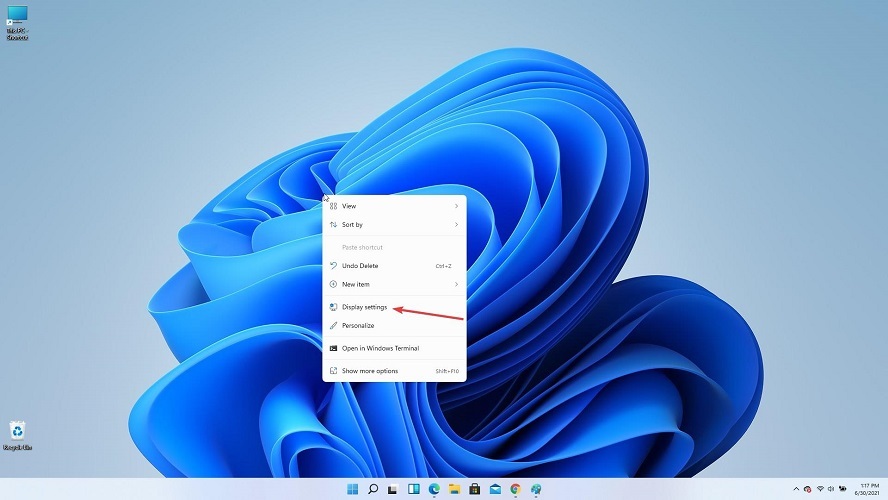
- Labajā rūtī noklikšķiniet uz displeja, uz kuru vēlaties pārvietot uzdevumjoslu.
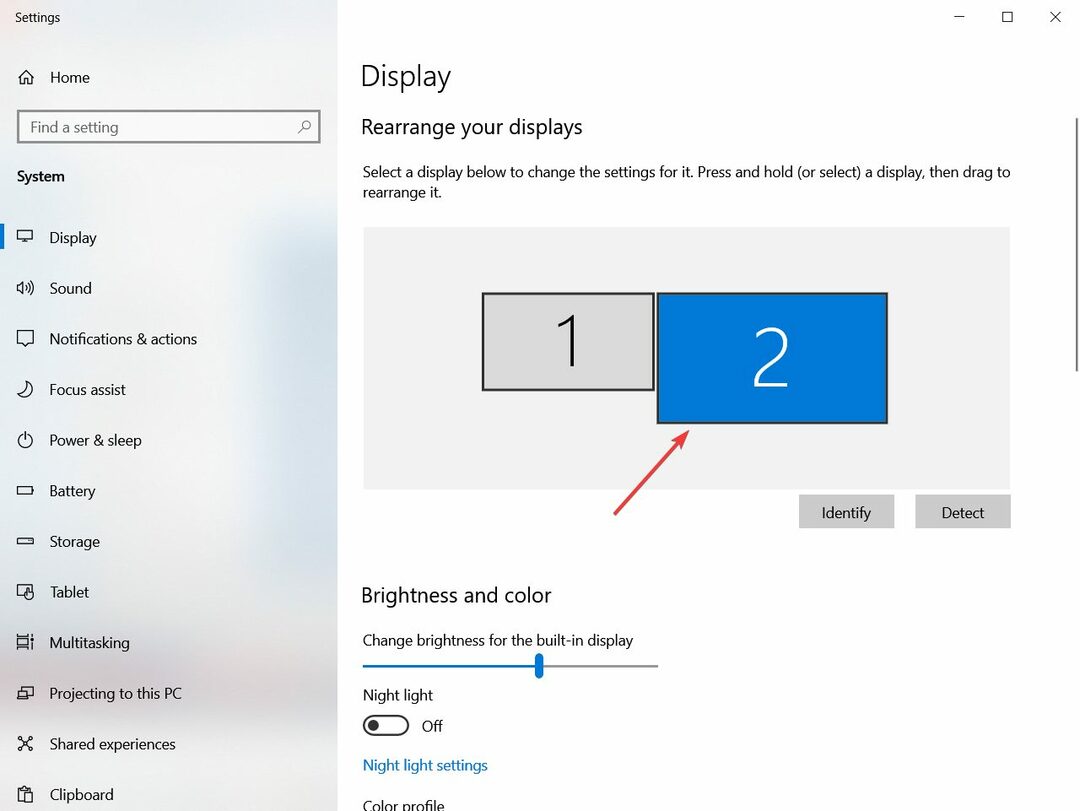
- Ritiniet uz leju un atrodiet Vairāki displeji opciju un pārbaudiet Padariet šo par manu galveno displeju funkciju.

- Uzdevumjosla automātiski pārslēgsies uz jūsu piešķirto galveno monitoru.
Tātad, ja Windows 11 uzdevumjosla netiek rādīta otrajā monitorā, ir vienkāršs risinājums. Tas nav ideāli, bet, kamēr Microsoft nav atrisinājusi šo problēmu, diemžēl mēs esam iestrēguši ar to.
Ideja ir mainīt galveno displeju, un uzdevumjosla tiks automātiski parādīta šajā displejā. Šis risinājums var būt efektīvs, ja jums nav pārāk bieži jāpārvietojas no displeja uz citu. Turklāt jūs varat izmantot DisplayFusion kas ļauj katram monitoram pievienot uzdevumjoslu.
Labākie padomi, kā operētājsistēmā Windows 11 apstrādāt vairākus displejus
- Tāpat kā operētājsistēmā Windows 10, varat atvērt vairākus displeja iestatījumus, nospiežot Windows taustiņš + P
- Nospiežot Vairāk displeja iestatījumu pogu, jūs varēsiet atlasīt vairāk opciju saviem displejiem

- Noklikšķinot uz uzlabotā displeja bultiņas, jūs iegūsit detalizētu informāciju par visiem displejiem

- Nākamajā logā varat izvēlēties, kuram displejam skatīt informāciju, un pat mainīt to atsvaidzes intensitāti

Ja operētājsistēmas Windows 11 uzdevumjosla nedarbojas pareizi, mēs varam gaidīt arī Microsoft ielāpu, kas visu labos.
Tikmēr nevilcinieties mainiet izkārtojumu un uzdevumjoslu, lai tas atkal izskatītos kā Windows 10.
Vai jūs zināt citus šīs problēmas risinājumus? Rakstiet mums komentāru zemāk. Tas var palīdzēt citiem lietotājiem, piemēram, jums, atrisināt problēmu.